Просмотр ресурсов в подписке
Чтобы увидеть ресурсы доступные в подписке требуется взаимодействие с параметрами Virtual Datacenters.
Войдите в панель управления vCloud. По умолчанию вы сразу же попадаете в раздел отображения виртуальных дата центров. Где можно увидеть глобальные данные по ресурсам.
Так же можно попасть в данный раздел, выбрав в главном меню пункт Datacenters
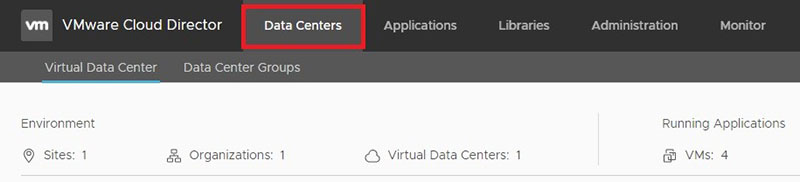
Перейдите и нажмите на требуемый датацентр, где отображаются вложенные объекты vCloud.
В меню слева выберете раздел General. Тут отображены значения vCPU\CPU\RAM
• vCPU – частота на 1 виртуальное ядро
• CPU – значения используемых к доступному значению ресурса по частоте. Чтобы определить число виртуальных ядер, разделите значение CPU на vCPU
• Memory – Значение ОЗУ (RAM)
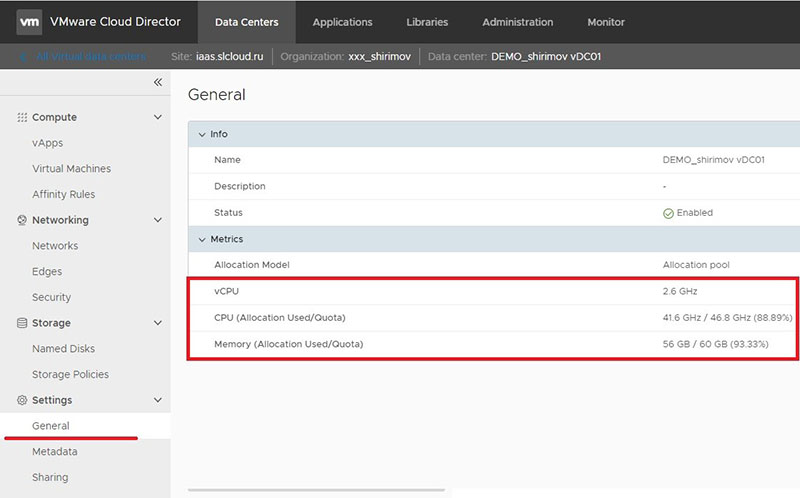
В меню слева выберете раздел Storage Policies. Тут отображены ресурсы хранилища.
• Name – политика хранения. Bronze\Gold\Platinum
• Status – активность
• Default – определяет глобальную политику хранения по умолчанию.
• Used – используемый объём.
• Limit – значения квоты для данного датацентра.
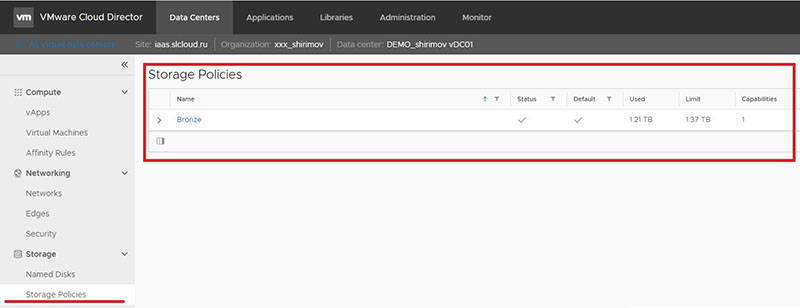

Не нашли инструкцию?
Заполните форму, и наш специалист свяжется с вами.
Мы дополним информацию и ответим на ваш вопрос.
Оставить заявку






























